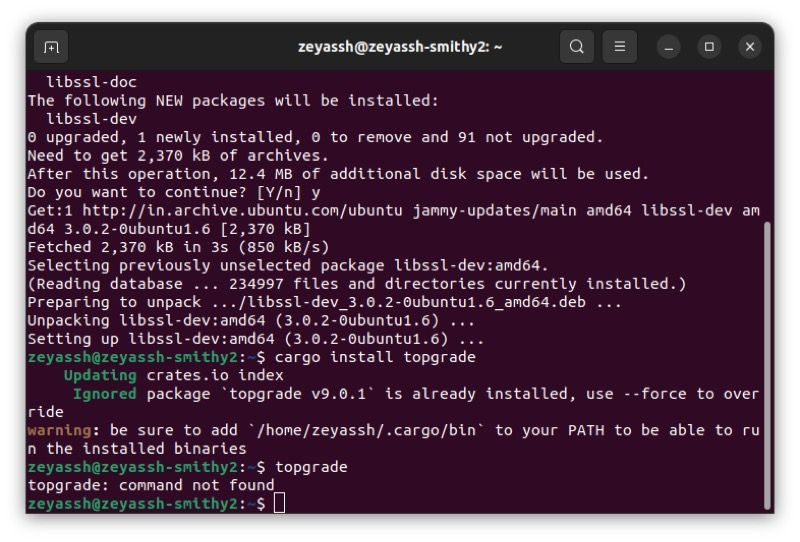Bir Linux makinesini güncellemek, zahmetli bir şekilde sıkıcı bir iştir. Sistem öğelerinden üçüncü taraf paketlere ve en son sürümde çalışan araçlara kadar her şeyi almak için bir dizi komut çalıştırmayı içeren bir sistem.
Ama neyse ki, Linux'taki çoğu şeye benzer şekilde, bu süreci de kolaylaştıracak bir araç var. Buna Topgrade denir ve tek bir komut kullanarak tüm sisteminizi güncellemenizi sağlar.
GÜNÜN YAPILAN VİDEOSU
Topgrade'i ayrıntılı olarak incelerken bizi takip edin ve Linux sisteminizi güncel tutmak için onu nasıl kullanabileceğinizi gösterin.
Topgrade Nedir?
Topgrade, size izin veren bir CLI yardımcı programıdır. Linux sisteminizi güncelleyin genellikle bir grup komutu çalıştırmayı içeren güncelleme sürecinden geçmek zorunda kalmadan. Bunun çalışma şekli, Topgrade'i terminal içinde çağırdığınızda, sisteminizde kurulu tüm araçları tanımlaması ve bunları güncellemek için sizin adınıza uygun komutları çalıştırmasıdır.
Üst Sınıf Neleri Güncelleyebilir?
Topgrade çoğu Linux dağıtımında çalışır: Debian, Red Hat, Arch Linux, openSUSE, Gentoo, Clear Linux ve Void Linux. Ek olarak, Snap ve Flatpak gibi üçüncü taraf paket yöneticilerini de destekler.
Bu nedenle, sisteminizde bu dağıtımlardan herhangi birini çalıştırıyorsanız veya desteklenen üçüncü taraf paket yöneticilerinden herhangi birine sahipseniz, Topgrade güncellemelerini sizin için halledecektir. Benzer şekilde, Topgrade'i çalıştırdığınızda, diğer paket yöneticilerinin yanı sıra tmux, Flutter SDK, pip, Vim/Neovim, Node ve Pi-hole'u da tanımlayabilir ve güncelleyebilir.
Topgrade Linux'a Nasıl Kurulur
Topgrade'i Rust'ın Kargo paket yöneticisini kullanarak kurabilirsiniz. Ancak önce, Cargo'yu (ve bazı bağımlılıklarını) sisteminize yüklemeniz gerekir. Zaten yüklediyseniz, bu adımı atlayabilir ve Topgrade'i kurmaya devam edebilirsiniz.
Cargo'yu Linux'a kurmak için terminali açın ve aşağıdaki komutu çalıştırın:
sudo apt install cargo libssl-dev pkg-configArdından, Cargo kurulduktan sonra, Topgrade'i şu komutla yükleyebilirsiniz:
cargo install topgradeKurulum tamamlanır tamamlanmaz, ekranda Topgrade yolunu $PATH değişkeninize eklemenizi söyleyen bir uyarı mesajı göreceksiniz, böylece onu sistemin herhangi bir yerinden kullanabilirsiniz.
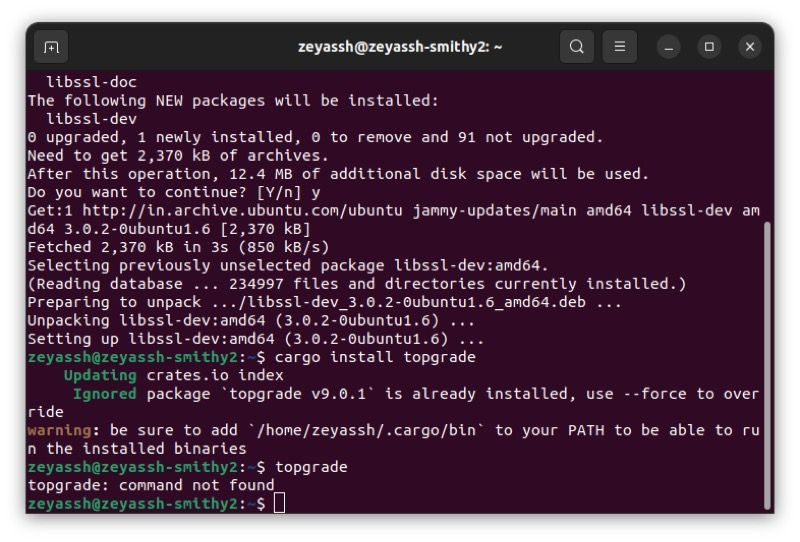
göz atın Linux'ta $PATH değişkenini ayarlama kılavuzu Bunu nasıl doğru bir şekilde yapacağınızı öğrenmek için. Alternatif olarak, Topgrade'i yalnızca bir kez kullanmak istiyorsanız, bunu $PATH değişkenine şu şekilde ekleyebilirsiniz:
export PATH=$PATH:/home/username/.cargo/binLinux'ta Her Şeyi Güncellemek için Topgrade Nasıl Kullanılır
Daha önce de belirtildiği gibi, Topgrade hemen hemen kendi başına çalışır. Siz çağırır çağırmaz, bilgisayarınızda kurulu paketleri otomatik olarak tanımlar ve günceller.
Bu nedenle, Topgrade'i kullanmak inanılmaz derecede kolaydır. Sadece basit bir komut çalıştırmanız ve terminalde açılırken onay istemlerine yanıt vermeniz yeterlidir. Ek olarak, bazı paketler ve yardımcı programlarda, işlemin kimliğini doğrulamak için sistem şifrenizi de girmeniz gerekir.
Sisteminizi Topgrade ile güncellemek için terminali açın ve şu komutu çalıştırın:
topgrade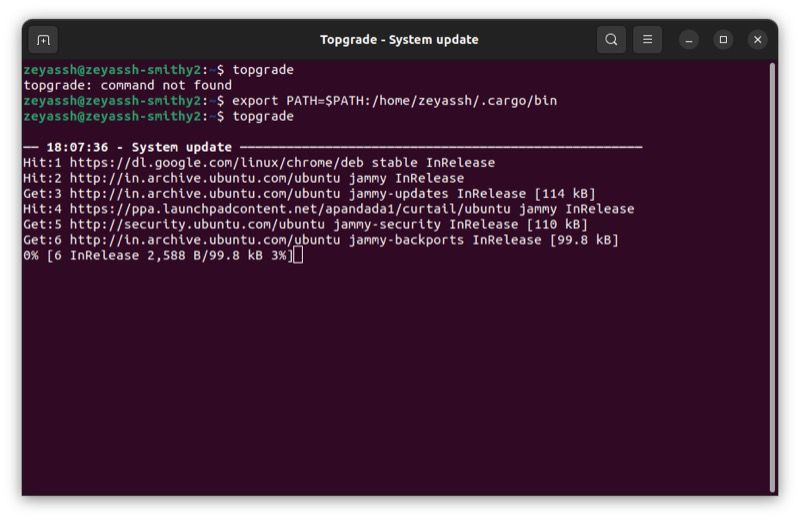
Bir güncellemeyi onaylamanız istendiğinde, Y evet için ve N hayır için. Topgrade şimdi bir dizi komut çalıştıracak. Arkanıza yaslanın ve paketleri güncellemeyi bitirmesine izin verin.
Bırakmak istiyorsan vur Ctrl + C ve girin q .
Paketleri Güncellenmekten Çıkar
topgrade komutu esas olarak tüm sistemi güncellediğinden, işlemin tamamlanması biraz zaman alır. Bunu aşmanıza yardımcı olmak için Topgrade, belirli paketleri güncelleme dışında bırakmanıza izin verir, böylece Topgrade'in bunları diğer paketlerle güncellemesini önleyebilirsiniz.
Örneğin, Topgrade'nin sisteminizdeki vim paketini güncellemesini istemediğinizi söyleyin. Bunu yapmak için, basitçe kullanabilirsiniz --devre dışı bırakmak komutu şu şekilde işaretleyin ve çalıştırın:
topgrade --disable vimSisteminizde Hangi Paketlerin Güncelleneceğini Görüntüleyin
Topgrade'i çağırmadan önce, makinenizdeki süreçte güncellenecek olan tüm paketlerin bir özetini görüntüleyebilirsiniz.
Bunun için terminali açın ve çalıştırın:
topgrade --dry-run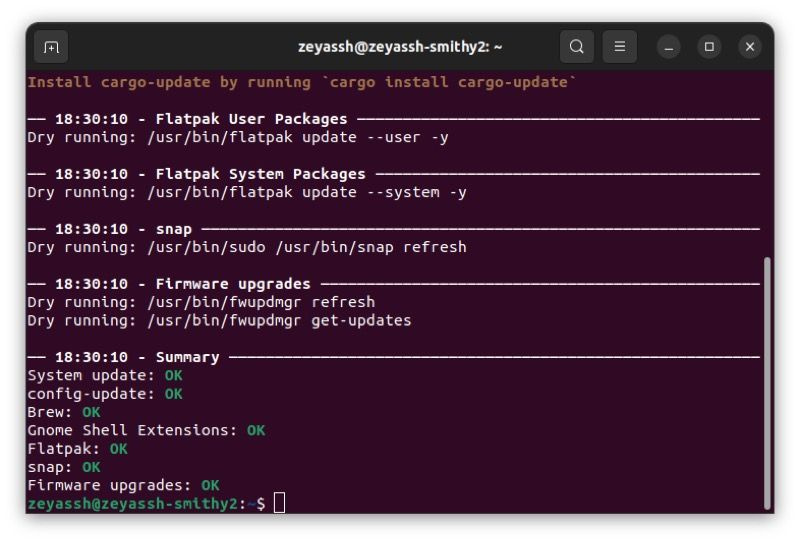
Geçici veya Eski Dosyaları Temizleyin
Topgrade ile yapabileceğiniz şeylerden biri, Linux sisteminizi güncellemenin yanı sıra, makinenizde bulunan geçici veya eski dosyaları temizlemektir. Bu yalnızca depolama alanını boşaltmakla kalmaz, aynı zamanda sisteminizin veya programlarının hata veya hatalarla karşılaşma riskini de azaltır.
Topgrade kullanarak geçici veya eski dosyaları temizlemek için şunu çalıştırın:
topgrade --cleanup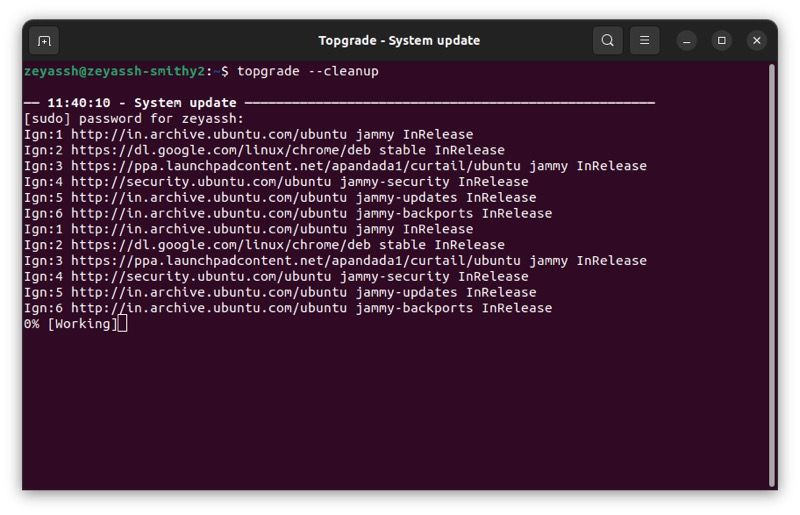
Parola sorulduğunda yönetici parolanızı yazın ve Girmek . Ayrıca belirli dosya silme işlemlerini onaylamanız da istenebilir. Basmak Y ve vur Girmek Devam etmek için.
Bir Operasyon Hakkında Detaylı Bilgi Alın
Birçok CLI tabanlı program gibi, Topgrade de size --ayrıntılı Çalışan işlem hakkında ayrıntılı bilgileri görüntüleme seçeneği. Topgrade'nin paketleri nasıl güncellediğini görmek istiyorsanız, bunu şu komutu çalıştırarak yapabilirsiniz:
topgrade --verboseBelirli Bir Paketi Güncelleyin
Bazen yalnızca belirtilen paketleri güncellemek isteyebilirsiniz. Bu gibi durumlarda kullanabilirsiniz. --sadece belirli bir paketi güncelleme seçeneği. İşte komutun nasıl göründüğü:
topgrade --only packageÖrneğin:
topgrade --only vimTopgrade Yapılandırma Dosyasını Düzenleyin
Diğer Linux programları gibi, Topgrade de programa nasıl çalışacağını, hangi işlemleri gerçekleştireceğini vb. söyleyen bir yapılandırma dosyasına sahiptir.
Topgrade, bunu terminalden açıkça yapmanıza izin veren belirli seçenekler sunarken, bu değişiklikleri kalıcı hale getirmek için yapılandırma dosyasını da değiştirebilirsiniz. Bu şekilde, komutu her çalıştırdığınızda bunu kendiniz yapmak zorunda kalmazsınız.
Topgrade yapılandırma dosyasını düzenlemek için bunu bir terminal penceresinde çalıştırın:
topgrade --edit-config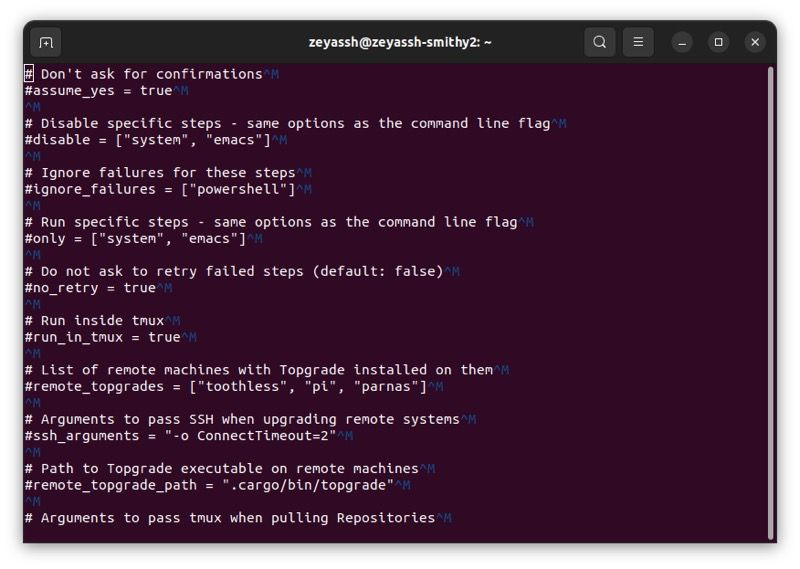
Bu, yapılandırma dosyasını açtığında, farklı eylemlerle ilişkili değerleri değiştirebilir (değiştirebilir, ekleyebilir, kaldırabilirsiniz). Bir eylemi etkinleştirmek için, satırı kaldırarak satırın yorumunu kaldırın. Pound işaret ( # ).
Benzer şekilde, dosya ayrıca özel komutlar ve ön komutlar içerir. Topgrade çalıştığında özel bir komut çalıştırmasını istiyorsanız, o komutu komut dosyasına ekleyebilirsiniz. Özel Komutlar bölüm.
Öte yandan, programın herhangi bir şeyden önce çalışmasını istediğiniz herhangi bir komut varsa, altına girin. Her şeyden önce çalıştırma komutları bölüm. Yapılandırma dosyasında değişiklik yapmayı tamamladığınızda, kaydedin ve kapatın.
Sıkıcı Linux Sistem Güncelleme İşlemini Basitleştirin
Topgrade, keşke daha önce bilseydim dediğiniz araçlardan biridir. Kullanımı kolaydır ve süreci manuel olarak geçirme zahmetinden ve zamandan tasarruf etmek için Linux sistem güncellemelerini otomatikleştirmenin en basit yolunu sunar.
Topgrade'i kullanmak için en iyi zamanlardan biri, bilgisayarınızı aktif olarak kullanmadığınız zamandır, çünkü programı çalıştırabilir ve sistemi güncellerken bırakabilirsiniz.
Excel'de iki sütunu nasıl birleştiririm?
Bununla birlikte, Topgrade'nin komut dosyalarıyla veya hatta özel komutları içeren bazı gelişmiş işlemlerle kullanılmasını sınırlayan bazı sınırlamaları vardır. Yine de çoğu kullanıcı için Topgrade son derece yararlı olabilir.
Belirli paketler sisteminizde sorunlara neden oluyorsa ve bunları güncellemek yine de sorunu çözmüyorsa, muhtemelen bozukturlar, bu nedenle devreye girip bunları manuel olarak düzeltmeniz gerekebilir.